在WPS中怎么插入關(guān)系圖?WPS插入關(guān)系圖教程
WPS是一款集Word、Excel、PPT的集成辦公軟件,和Office系列辦公軟件是一樣的功能。很多用戶在使用WPS的時(shí)候,由于界面與Office有所差異,不知道該怎么插入關(guān)系圖,這就很尷尬。別著急!下面小編將和大家分享WPS插入關(guān)系圖的方法。
WPS插入關(guān)系圖教程:
一、插入關(guān)系圖的方法
1、打開(kāi)WPS,點(diǎn)擊上方工具欄中的插入,在插入的下面就會(huì)出現(xiàn)一欄插入的工具。
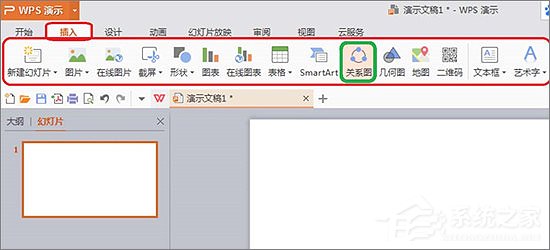
2、找到并點(diǎn)擊“關(guān)系圖”,在彈出的在線圖示中,點(diǎn)擊免費(fèi)并且喜歡的關(guān)系圖示的右下角的“插入”,圖示就會(huì)插入到WPS的頁(yè)面中。
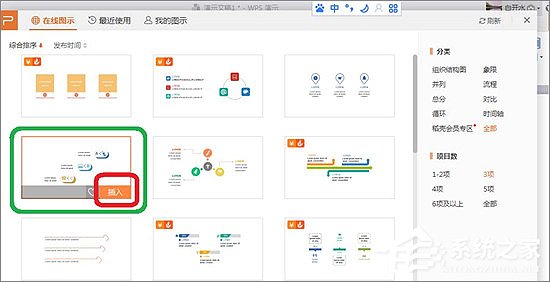
3、在線圖示下載完畢,下載提示自動(dòng)消失,關(guān)系圖就會(huì)自動(dòng)出現(xiàn)在WPS的頁(yè)面中。
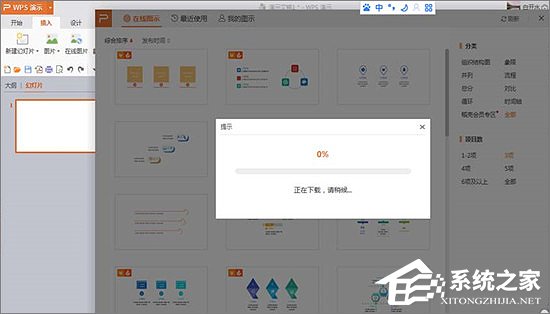
二、更改圖示個(gè)數(shù)的方法
1、選中圖示,點(diǎn)擊圖示的邊框,在邊框的右側(cè)出現(xiàn)三個(gè)工具,最上邊的就是更改圖示個(gè)數(shù)的工具。
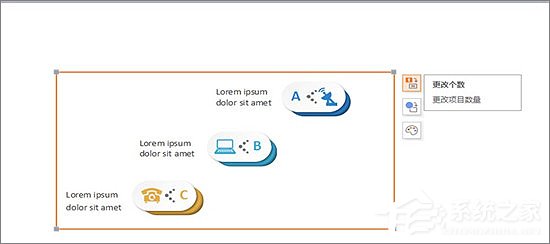
2、點(diǎn)擊“更改圖示個(gè)數(shù)”,右側(cè)就會(huì)出現(xiàn)從1個(gè)到很多個(gè)圖示的示意圖,我選擇了四個(gè)圖示的圖例,點(diǎn)擊就可應(yīng)用到WPS中了。
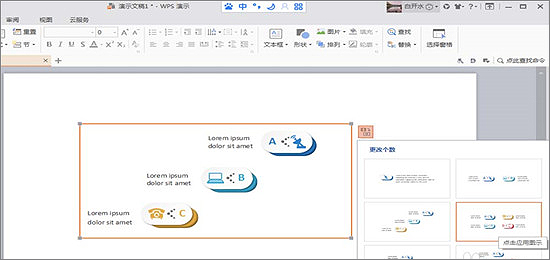
三、更改圖示配色的方法
1、點(diǎn)擊圖示邊框右側(cè)的第三個(gè)工具,那個(gè)就是更改圖示配色的工具,再出現(xiàn)的各種配色中選擇插入喜歡的配色方案即可。
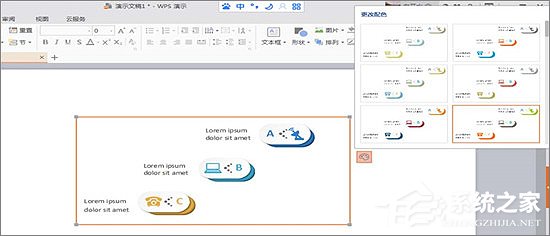
以上就是WPS關(guān)系圖的使用方法,如果你對(duì)WPS不熟悉,不妨試試上述方法。
相關(guān)文章:
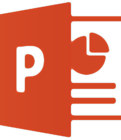
 網(wǎng)公網(wǎng)安備
網(wǎng)公網(wǎng)安備